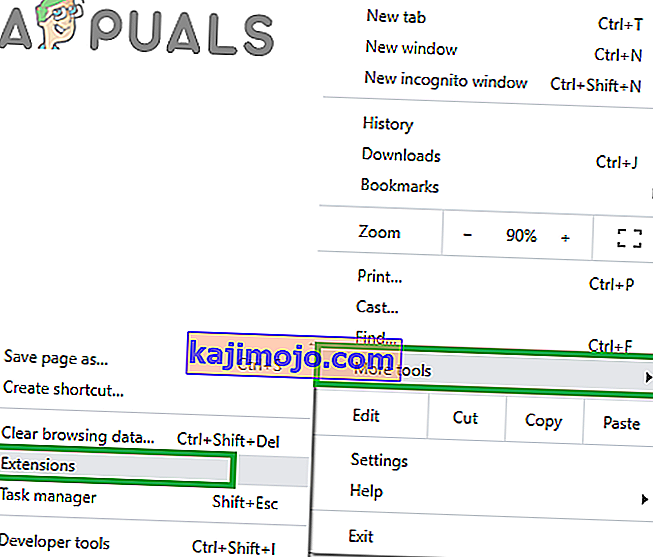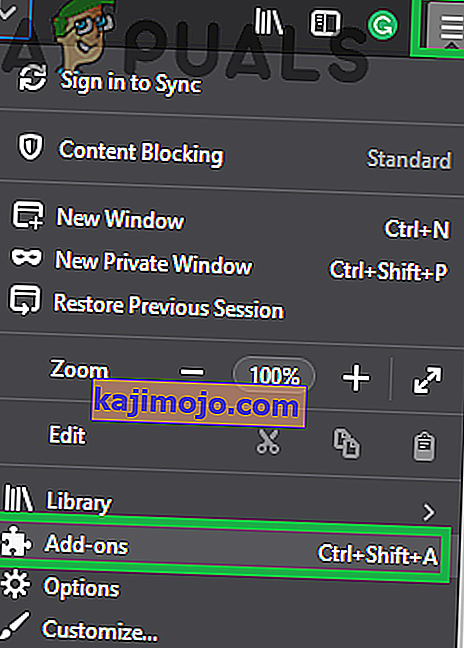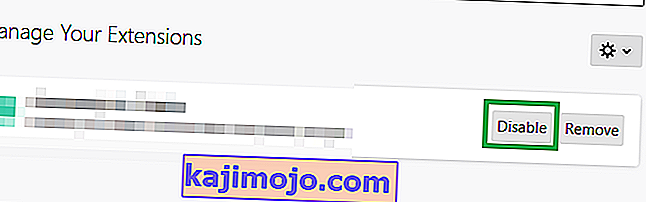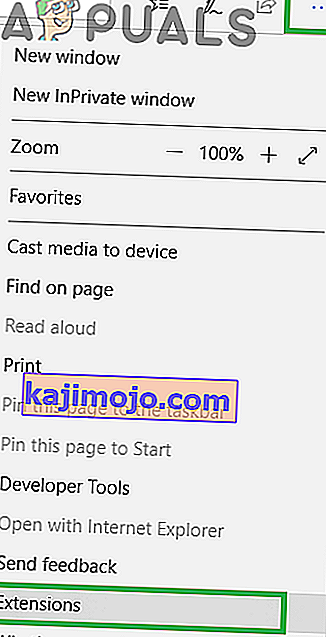Steam este platforma de distribuție a jocurilor video digitale, deținută și administrată de Valve Corporation. Mulți jucători din întreaga lume folosesc această platformă pentru a cumpăra, descărca și juca jocuri. Include un magazin unde sunt listate jocurile și ofertele disponibile. Recent, au apărut o mulțime de rapoarte ale utilizatorilor care nu pot deschide magazinul și „ Codul de eroare 105 ” este afișat atunci când încearcă să-l deschidă.
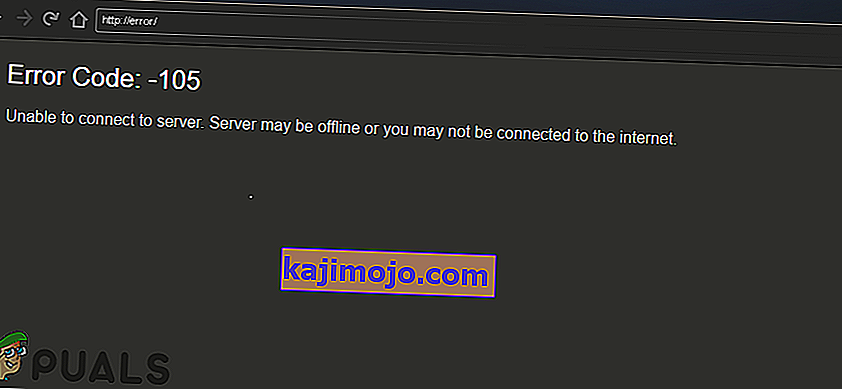
Ce cauzează codul de eroare 105 în Steam?
După ce am primit numeroase rapoarte de la mai mulți utilizatori, am decis să investigăm problema și am venit cu un set de soluții care au rezolvat problema pentru majoritatea utilizatorilor noștri. De asemenea, am analizat motivele din cauza cărora este declanșată eroarea și le-am enumerat mai jos.
- AdBlocker: dacă utilizați un software de blocare a anunțurilor pe oricare dintre browserele dvs. sau ca aplicație autonomă, acesta poate interfera cu anumite elemente ale clientului Steam și îl poate împiedica să funcționeze corect.
- Setări DNS: Este posibil ca configurațiile DNS ale conexiunii la Internet pe care le utilizați să fi fost corupte sau modificate din cauza cărora Clientul Steam se confruntă cu probleme în timp ce se conectează la baza sa de date.
- Conexiune la internet lentă sau defectă: dacă conexiunea la internet pe care o utilizați este lentă sau nu este stabilă, s-ar putea să vă confruntați cu probleme în timp ce încercați să deschideți magazinul pe clientul Steam și această eroare ar putea fi declanșată.
Acum, că aveți o înțelegere de bază a naturii problemei, vom trece la soluție. Asigurați-vă că le implementați în ordinea specifică în care sunt furnizate pentru a evita orice conflict.
Soluția 1: Ruter Internet pentru ciclism electric
În unele cazuri, conexiunea la internet utilizată ar putea să nu fie stabilă sau ar putea fi lentă. Uneori, o reinițializare rapidă a routerului de internet poate rezolva aceste probleme. Prin urmare, în acest pas, vom rula cu putere routerul Internet pentru a-l reinițializa. Pentru asta:
- Conectați „ cablul de alimentare ” al routerului de internet.

- Așteptați timp de 5 minute și conectați din spate cablul de la.

- Așteptați până la acordarea accesului la Internet, lansați Steam și verificați dacă problema persistă.
Soluția 2: spălarea DNS
Dacă setările DNS stocate pe Windows au fost corupte, acestea pot împiedica anumite elemente ale clientului Steam să funcționeze corect. Prin urmare, în acest pas, vom iniția setările DNS. Pentru asta:
- Apăsați simultan tastele „ Windows ” + „ R ”.
- Tastați „ cmd ” în promptul de rulare și apăsați „ enter ”.
- Tastați următoarele în fereastra „ Prompt comandă ”.
ipconfig / flushdns
- Apăsați pe „ Enter ” și așteptați finalizarea procesului.
- Rulați clientul Steam și verificați dacă problema persistă.

Soluția 3: Dezactivarea programului de completare Ad Blocker
Există o eroare la clientul Steam în care orice blocare a anunțurilor instalată pe sistem interferează cu acesta și împiedică anumite caracteristici să funcționeze corect. Prin urmare, în acest pas, vom dezactiva programul de completare Ad-blocker pentru browser.
Pentru Chrome:
- Dați clic pe „ Meniu butonul“ în partea de sus din dreapta c o rner.
- Plasați cursorul peste opțiunea „ Mai multe instrumente ” și selectați „ Extensii ” din listă.
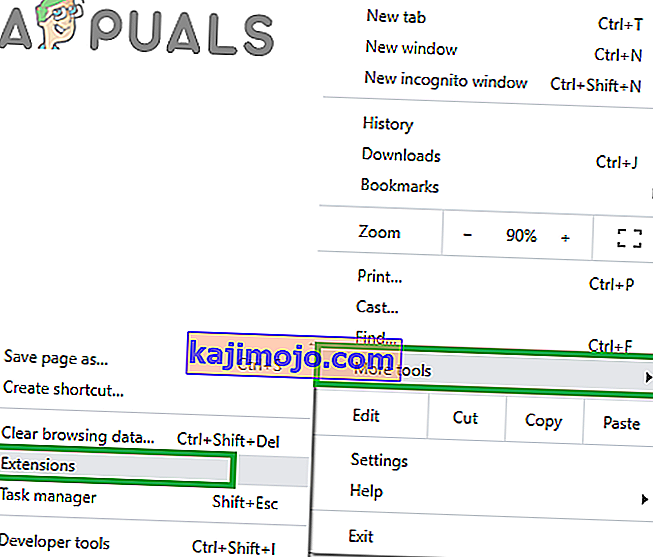
- Faceți clic pe comutatorul din fața extensiei „ Ad Blocker ” pentru a o dezactiva.

- Rulați clientul Steam și verificați dacă problema persistă.
Pentru Firefox:
- Faceți clic pe pictograma „ Meniu ” din colțul din dreapta sus și selectați „ Adăugați ons ” din listă.
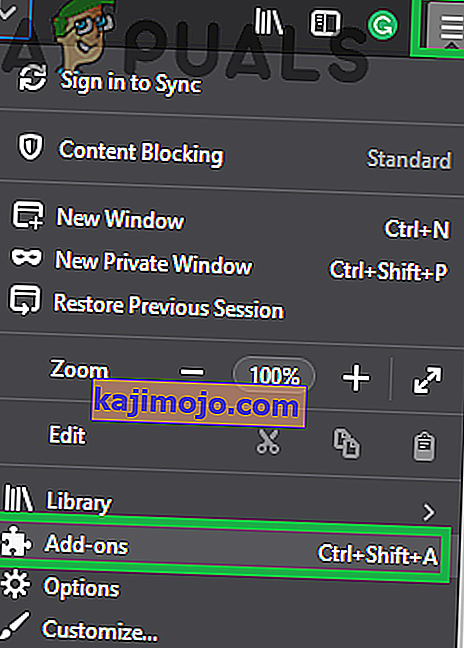
- Faceți clic pe extensia „ Ad Blocker ” și selectați opțiunea „Dezactivare” din fața ei.
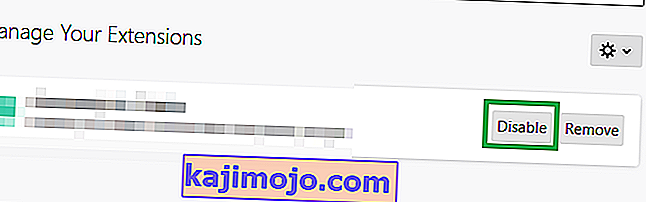
- Rulați clientul Steam și verificați dacă problema persistă.
Pentru Microsoft Edge:
- Faceți clic pe pictograma „ Setări ” din colțul din dreapta sus.
- Faceți clic pe opțiunea „ Extensii ”.
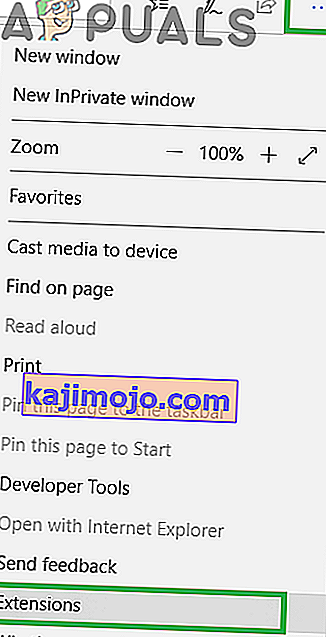
- Faceți clic pe extensia „ Ad Blocker ” și selectați opțiunea „ Dezactivare ”.
- Rulați Steam Client și verificați pentru a vedea dacă problema persistă.
Soluția 4: Dezinstalarea aplicației Ad Blocker
Dacă ați instalat o aplicație de blocare a anunțurilor pe computerul dvs., există șansa ca acesta să interfereze cu clientul Steam și să îl împiedice să obțină funcționalități complete. Prin urmare, în acest pas, vom dezinstala aplicația Ad Blocker. Pentru asta:
- Apăsați simultan tasta „ Windows ” + „ R ” și tastați „ appwiz . cpl “.

- Parcurgeți lista și faceți dublu clic pe numele dispozitivului de blocare a anunțurilor pe care îl utilizați.

- Selectați „ da ” pe prompt și urmați restul instrucțiunilor.
- Așteptați până când programul este dezinstalat.
- Rulați Steam Client și verificați pentru a vedea dacă problema persistă.